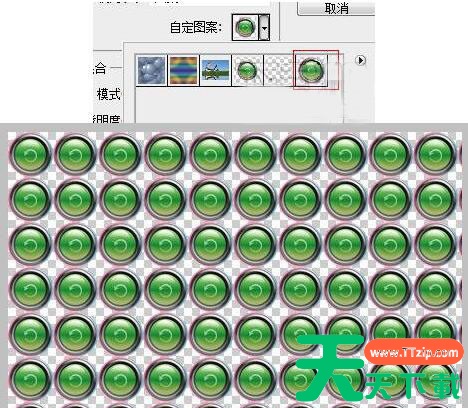Photoshop CS5是为摄影、设计和艺术领域的专业人士和爱好者精心设计的高级图像编辑工具。Photoshop CS5装备了一套全面的编辑工具和强大的功能,使得图像创作、编辑和美化变得简单,显著增强了作品的专业性和艺术性。
Photoshop CS5怎么图片铺满整个画面?Photoshop CS5图片铺满整个画面的方法:
1、首先打开一个填充图片,再打开或新建一个需要被填充的文件,文章这里新建了一个透明文件。
2、然后选中用来填充的图片,在菜单栏中找到“编辑”菜单,单击,在弹出的下拉菜单中选择“定义图案”,定义用来填充的图片为图案。
3、按确定即可完成定义,接着选中需要被填充的文件图层,在编辑菜单的下拉菜单中找到“填充”选项,单击弹出对话框。
4、在使用栏中选择图案,在自定义图案中选择刚定义好的图案,然后点确定即可。
在Photoshop CS5中,将图片铺满整个画面非常简单。通过定义图案并使用“填充”功能,您可以快速实现这一效果。首先定义图片为图案,然后在画布上选择“填充”并选择刚定义的图案。这样,图片便能完美铺满整个画面。
@天天下载